Perché ricevo un errore interno del server HTTP 500 sul mio sito WordPress? (con video)
Pubblicato: 2021-03-12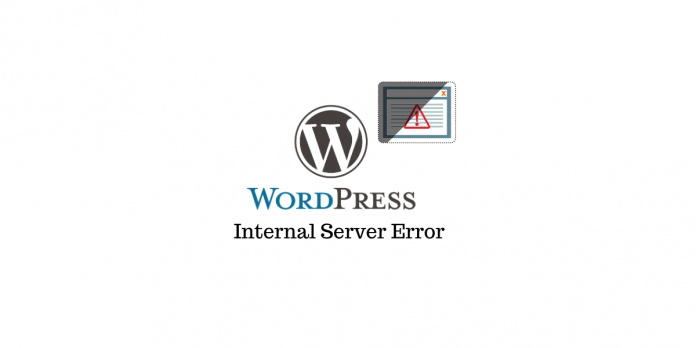
Ultimo aggiornamento - 8 luglio 2021
Se hai un sito WordPress, uno degli errori più comuni che potresti riscontrare sarà HTTP Error 500. Questo potrebbe creare molta confusione per i proprietari di siti, in particolare se sei un principiante di WordPress. Cosa farai se ricevi l'errore HTTP 500? E perché ricevi questo errore? Potrebbe essere necessario scoprire i motivi dell'errore e quindi provare diverse opzioni per risolverlo. In questo articolo, discuteremo alcuni dei motivi dell'errore HTTP 500 e i modi per risolverlo.
Comprensione dell'errore interno del server HTTP 500
Viene visualizzato un errore interno del server quando il server non è in grado di visualizzare la pagina richiesta. Può essere un problema sul tuo server web ed è in qualche modo di natura generica. Da questo errore, potresti non essere in grado di capire molto la causa del subalterno. Ci sono diversi motivi comuni per questo errore, che include il comportamento scorretto di un plugin o un tema che hai installato. Potrebbe anche essere dovuto a un file .htaccess danneggiato o a problemi con il limite di memoria PHP.
Ora esamineremo le possibilità che potrebbero aiutarti a risolvere questo errore.
Abilita il debug
Una delle prime strategie che puoi provare per risolvere un errore su WordPress sarebbe quella di attivare il debug. Ora, questo non risolverà il problema per te, ma ti aiuterà a capire cosa c'è che non va.
Per attivare la modalità debug, dovrai accedere al file wp-config.php. Quando cerchi il contenuto all'interno di questo file, dovresti essere in grado di trovare WP_DEBUG. Questo deve essere impostato su "true" per abilitare il debug. Se non riesci a trovare WP_DEBUG nel tuo file wo-config.php, puoi semplicemente crearlo.
Fondamentalmente, devi avere il seguente codice nel file wp-config.php per attivare il debug.
define( "WP_DEBUG", true );
Ora, se provi a ricaricare il sito, è possibile che l'errore sia cambiato. È possibile che ora l'errore sia cambiato e che il nuovo errore punti a una riga di codice specifica con il problema. Questo ti aiuterà effettivamente a capire l'esatta natura del problema e potrai affrontarlo direttamente e risolverlo. Ad esempio, se l'errore punta a un plug-in o a un tema, puoi semplicemente disabilitarlo per eliminare il problema. Se non ci sono modifiche dopo aver attivato il debug, puoi comunque mantenerlo come "vero" fino a quando il problema non viene risolto.
Prova un plugin di debug
Puoi utilizzare un plug-in di debug che ti aiuterà a identificare i problemi. Eccone uno popolare:
Monitoraggio delle query
Questo plugin ti aiuterà con il debug di diversi problemi che potresti incontrare sul tuo sito. Questi includono query al database, errori PHP, debug delle chiamate AJAX, identificazione dei problemi di prestazioni con i plug-in, ecc. Ti aiuta a identificare i problemi sul tuo sito attraverso una visualizzazione organizzata delle informazioni di debug di una pagina.
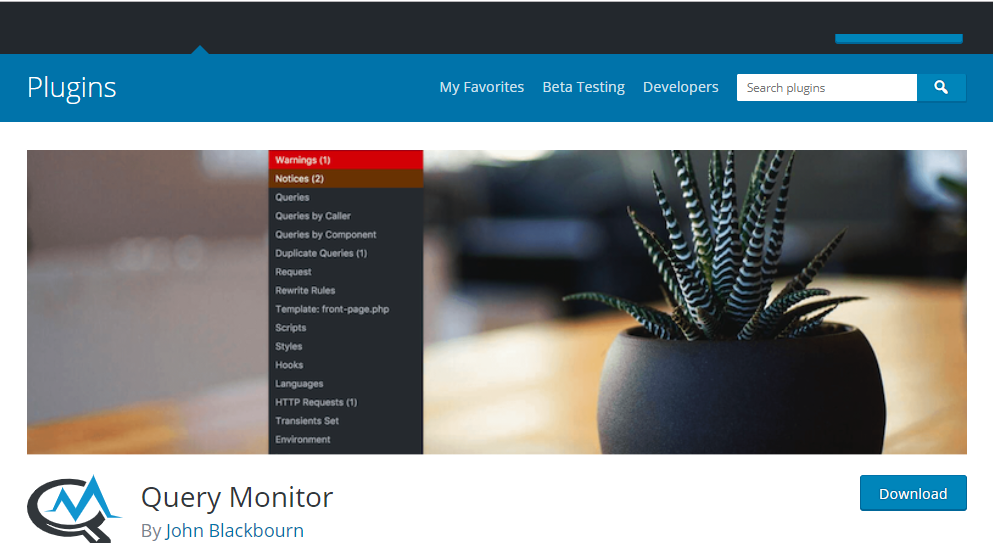
Svuota la cache del browser
Svuotare la cache del browser è un buon passaggio iniziale per la risoluzione dei problemi che potrebbe valere la pena provare. Sebbene il processo possa differire per i vari browser, ecco come puoi svuotare la cache del browser per Google Chrome.
Trova e fai clic sull'icona dei tre punti in alto a destra nel browser. Quindi, vai su Altri strumenti > Cancella dati di navigazione .
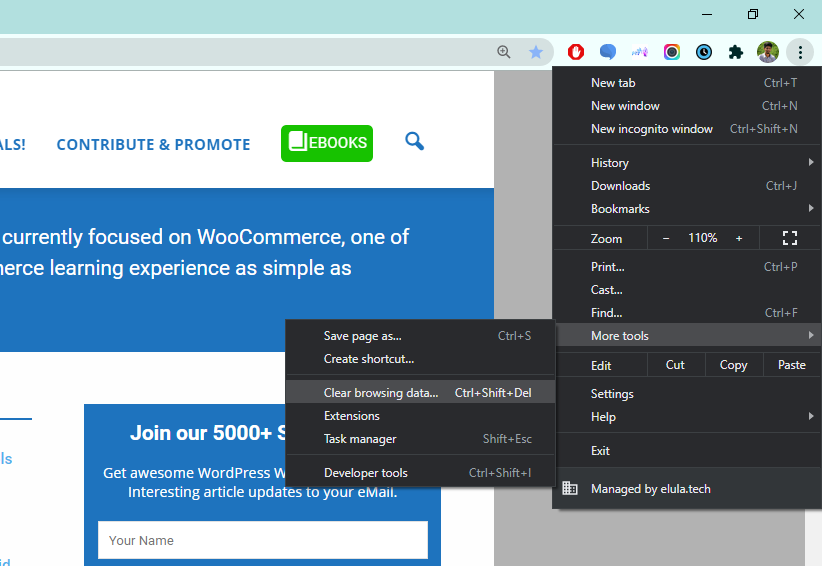
Si aprirà una nuova finestra con un popup "Cancella dati di navigazione". Qui, assicurati di aver selezionato solo l'opzione "Immagini e file memorizzati nella cache" poiché non vogliamo rimuovere password, cookie e cronologia di navigazione salvati in questo momento.
Nella parte superiore, puoi anche scegliere un intervallo di tempo per svuotare la cache di navigazione. Quindi, fai clic su "Cancella dati". La cache del browser Chrome ora è vuota.
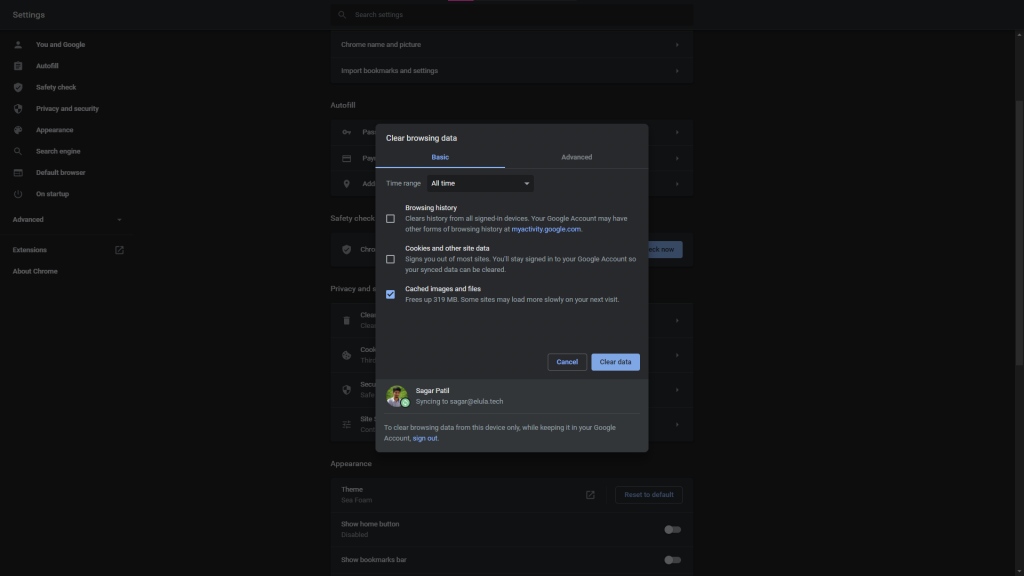
Controlla i plugin e i temi
A volte, quando stai riscontrando un errore interno del server, potresti comunque essere in grado di accedere alla pagina di amministrazione di WordPress. In questo caso, puoi verificare se uno dei tuoi plugin o temi sta causando il problema. Per questo, per prima cosa, puoi disattivare tutti i plugin sul tuo sito, quindi provare a ricaricare il sito. Se l'errore è scomparso, significa che il problema riguardava uno dei plugin. Ora puoi attivare i plugin uno per uno e vedere se l'errore si ripresenta. In questo modo, puoi facilmente capire se uno dei plugin sta causando l'errore.
Se non riesci a identificare un problema con il plug-in, è possibile che il tuo tema stia creando il problema. Il modo migliore per saperlo è passare al tema WordPress predefinito. Se il tuo sito si sta caricando correttamente dopo questo, significa che il problema riguarda il tema. Puoi contattare l'assistenza clienti del tema o ottenere l'aiuto di uno sviluppatore per trovare il problema specifico con il tema.
Aumenta il limite di memoria
Uno dei motivi dell'errore interno del server potrebbe essere il limite di memoria sul tuo sito. A volte, un plug-in o un tema mal codificato può causare l'esaurimento del limite di memoria. Anche se non è una soluzione permanente per il problema, è possibile evitare temporaneamente l'errore aumentando il limite di memoria. Gli esperti avvertono che questa non è una soluzione consigliata e dovresti indagare ulteriormente per capire cosa sta esaurendo la memoria.
Proprio come hai abilitato il debug, puoi trovare il file wp-config.php dalla tua installazione principale di WordPress. Cerca la seguente riga nel file:
define('WP_MEMORY_LIMIT', '32M');
Puoi semplicemente aumentare il limite di memoria specificando qui un valore più alto. Ad esempio, puoi sostituire questa riga come indicato di seguito:

define('WP_MEMORY_LIMIT', '128M');
Questo dovrebbe essere abbastanza buono per aiutarti a superare l'errore se il problema è il limite di memoria. Puoi anche contattare il tuo servizio di hosting per capire se c'è un problema con il server. Se il server non è realmente ottimizzato per un'esperienza WordPress senza interruzioni, puoi anche considerare di passare a un altro servizio di hosting. Questo tipo di problemi relativi al server possono essere visti spesso con i servizi di hosting condiviso.
Risolvi i problemi con il tuo file .htaccess
Il file .htaccess contiene alcune regole di configurazione del server che potrebbero essere critiche per il funzionamento del tuo sito. Eventuali problemi all'interno del file .htaccess potrebbero causare l'errore. Ora, come scoprirai se il problema è effettivamente dovuto a un file .htaccess danneggiato?
Usa FTP per scoprire se è presente un file .htaccess nella directory principale di WordPress. Assicurati che i file nascosti siano visibili nell'editor FTP. Se riesci a trovare il file .htaccess, puoi creare un backup di questo file rinominandolo. Ora devi eliminare il file .htaccess originale e tutto il suo contenuto. Successivamente, puoi provare a ricaricare il sito. Se il problema riguardava un file .htaccess danneggiato, l'eliminazione del file e del suo contenuto risolverà il problema.
Puoi creare un nuovo file .htaccess accedendo a Impostazioni > Permalink e semplicemente facendo clic sul pulsante Salva modifiche.
Controlla la tua versione di PHP
Devi scoprire la versione PHP che esegue il tuo sito. Il semplice utilizzo di una versione precedente di PHP non causerà un errore interno del server. Tuttavia, se un plug-in utilizza funzioni non disponibili nelle versioni precedenti, può causare un errore. Contatta il tuo provider di servizi di hosting e scopri la versione di PHP che stai utilizzando. Se si tratta di una versione molto vecchia, chiedi loro di aggiornare all'ultima versione.
Ricaricare i file principali di WordPress
Nella maggior parte dei casi, questa non sarà una soluzione definitiva al problema. Tuttavia, gli esperti suggeriscono di provarlo se nessuna delle altre strategie funziona per te. Prima di farlo, dovresti creare un backup del tuo sito e quindi scaricare una nuova versione di WordPress.
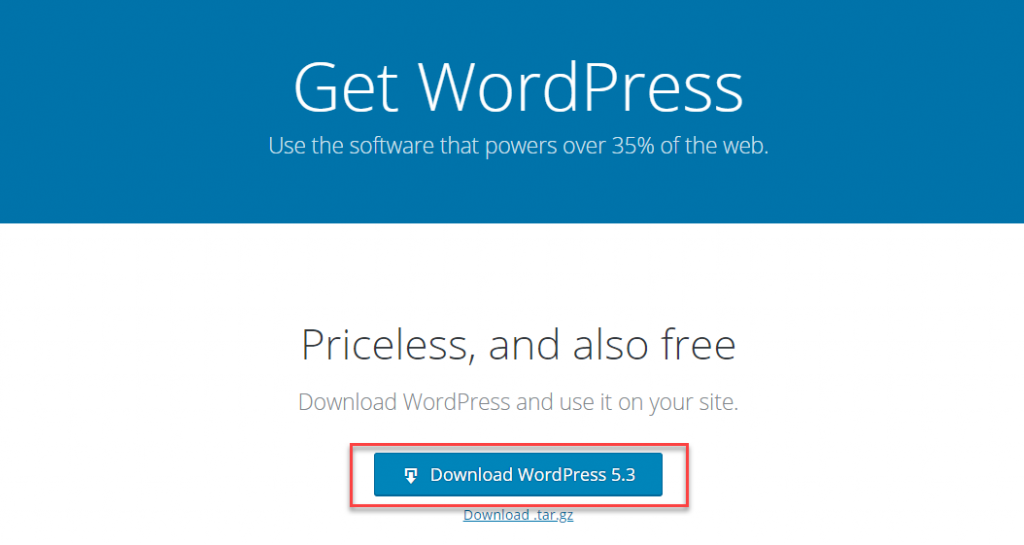
Accedi alla directory principale del tuo sito utilizzando il client FTP e sostituisci le cartelle wp-admin e wp-includes esistenti con le nuove versioni. Aggiorna il tuo sito e se l'errore è scomparso, puoi presumere che sia dovuto a un file core danneggiato.
Correggere l'errore durante la creazione di un problema di connessione al database
Gli errori di connessione al database possono anche causare il verificarsi di 500 errori interni del server. E sebbene generi anche uno stato HTTP 500 nel registro del server, nel browser verrà visualizzato il messaggio "Errore durante la creazione di una connessione al database".
Questo problema può essere causato da credenziali di accesso al database errate, database o file WordPress danneggiati o da altri problemi con il server del database. Ecco alcune semplici soluzioni per questo problema:
- Verifica se le tue credenziali di accesso al database sono corrette.
- Ripara un database corrotto con la modalità di riparazione del database integrata di WordPress: define('WP_ALLOW_REPAIR', true);
- Correggi i file corrotti
- Verificare con il proprio provider di hosting i problemi relativi al server del database.
- Ripristina il tuo ultimo backup.
Elimina eventuali errori di autorizzazione di WordPress
Se il tuo file o cartella sul tuo server ha un errore di autorizzazione, vedrai un errore interno del server 500. Puoi vedere queste autorizzazioni per i file usando un client FTP. Ecco alcuni consigli da seguire per quanto riguarda i permessi di file e cartelle di WordPress.
- Tutti i file dovrebbero essere 644 (-rw-r–r–) o 640.
- Tutte le directory dovrebbero essere 755 (drwxr-xr-x) o 750.
- Nessuna directory dovrebbe essere fornita 777, incluse le directory di caricamento.
- Hardening: wp-config.php può essere impostato su 440 o 400 per impedire ad altri utenti sul server di leggerlo.
Identificare se ci sono più di un problema
C'è la possibilità che ci sia una combinazione di problemi che sta portando all'errore interno del server sul tuo sito. È importante che tu sia in grado di identificare se questo è il caso. Un modo in cui sarai in grado di identificarlo sarà se provi i passaggi di risoluzione dei problemi sopra menzionati in una sequenza. Assicurati di non annullare le modifiche dopo ogni passaggio, quindi anche se più di una causa il problema, sarai in grado di identificarle.
Contatta il tuo host
Se hai provato a risolvere l'errore interno del server HTTP 500 con tutte le strategie disponibili, puoi contattare il tuo provider di servizi di hosting. A volte il problema sarà dalla fine del servizio di hosting, che potresti non essere in grado di controllare. Tuttavia, è sempre meglio seguire quanto sopra menzionato per escludere un problema dalla directory principale di WordPress.
Saranno in grado di esaminare il registro del server e identificare la vera causa dell'errore. La maggior parte dei buoni fornitori di servizi di hosting avrà un buon team di assistenza clienti per aiutarti in caso di problemi con il server reale.
In generale, l'errore interno del server può essere un'esperienza frustrante per i principianti di WordPress. È a causa della natura ambigua dell'errore che spesso è necessario un esperto per identificare la causa principale dell'errore. Puoi sempre optare per i servizi di uno dei famosi fornitori di servizi di manutenzione di WordPress se non vuoi che tali problemi si ripresentino.
Se preferisci una versione video, controlla il video qui sotto:
Ulteriori letture
- Come correggere gli errori di accesso comuni di WordPress?
- Come proteggere la pagina di accesso di WordPress?
